2 métodos simples para instalar un tema en WordPress
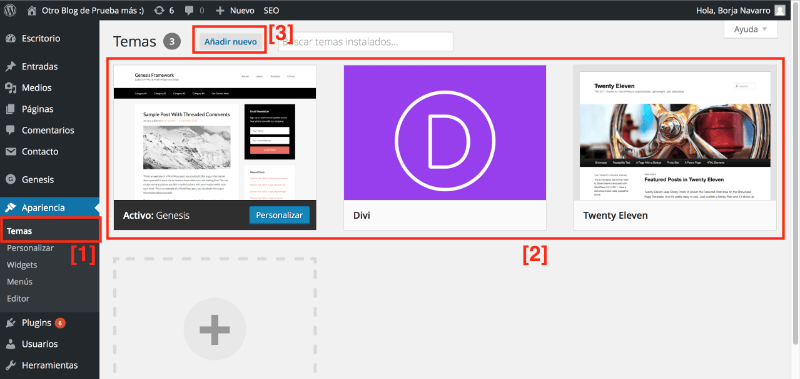
Como usted bien sabe, hay muchos temas o themes de WordPress en el mercado, cada uno con diferentes características. Vamos a ver los dos métodos más comunes que se utilizan a diario para montar themes.
Puede que decidas comprar una plantilla en lugar de las que vienen por defecto (gratis) en wordpress pero igualmente también debreás de instalarla. Esta miniguía que te hemos preparado te va a ayudar a terminar tu blog personal o de empresa/negocio de una forma fácil.
Instalar un tema de WordPress en 2 minutos.
Me gusta más decir "tema" que "theme", pero te aseguro que por toda la red siempre estarás escuchando el término "theme" porque el inglés predomina por donde quiera que vayas, aun así, yo apostaré por el término en español.
Instalar un tema en WordPress es realmente fácil: No es necesario que seas un programador para crear un sitio web / blog profesional. Para instalar un tema en tu WordPress, ya debes de tener instalado WordPress.
En este artículo, en cambio, explicaré cómo:
- Instalar un tema en WordPress directamente desde el panel de administración (método recomendado)
- Instale un tema en WordPress a través de FTP (necesario en algunos casos "raros" o que se complican)
Obviamente, para poder instalar un tema en WordPress también es necesario que ya hayas seleccionado y descargado un tema.
¿Dónde encontrar el más adecuado?
El mercado ofrece muchos temas y, a menudo, es difícil tomar una decisión (la famosa paradoja de demasiada elección que al final nos vuelve locos).
Ok, ahora que tiene WordPress instalado y seleccionado la plantilla, puede continuar con la instalación.
Instalar tema de WordPress - Primer método (recomendado)
Dificultad insignificante.
Acceda a WordPress con sus credenciales (puede acceder ingresando la barra de direcciones "www.tuweb.com/wp-admin").
Usted estará en su área de administración de WordPress, conocida como "wp-admin".
En el menú de la izquierda, haga clic en "Apariencia". En la página que se abrirá, haga clic en "temas", como en la imagen de abajo.
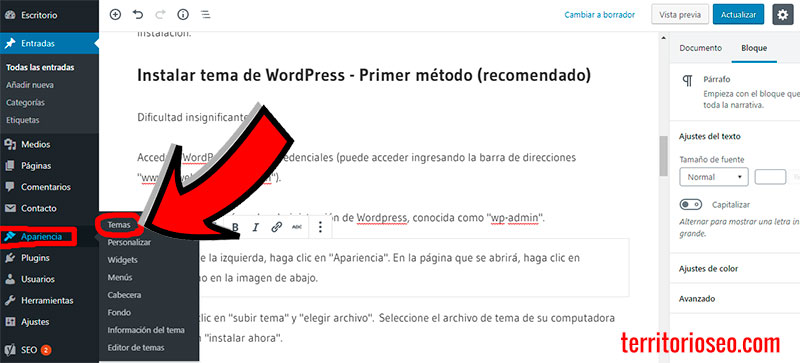
Luego haga clic en "subir tema" y "elegir archivo". Seleccione el archivo del theme que ha descargado en su ordenador y haga clic en "instalar ahora".
POSIBLES ERRORES: para instalar un tema en WordPress, el archivo debe estar en formato comprimido, es decir, en archivo .zip o aparecerá un mensaje de error. Si el mensaje de error aparece de todos modos, intente descomprimir el archivo .zip para asegurarse de que no haya un segundo archivo con el nombre del tema (en ese caso, debe elegir ese archivo). Si el procedimiento no funciona de todos modos ... vaya al segundo método (Suele ocurrir a menudo, no te asustes)
Instalar tema de WordPress - segundo método
Una vez que tengas los datos o credenciales para poder acceder a tu web mediante un programa FTP para poder seguir los siguientes pasos.
Si ha elegido un buen alojamiento y una buena plantilla para WordPress, no necesitará usarlo, ya que el 100% funcionará con el método que mencionamos antes.
Para este método necesitará el programa FileZilla (puede descargarlo gratis aquí ).
Abra FileZilla y haga clic en la esquina superior izquierda de la entrada de administración de archivos / sitios.
Luego ingrese su información de acceso a su servidor:
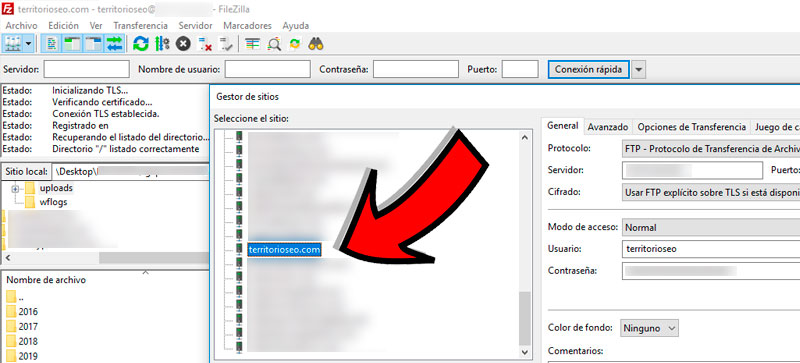
Rellene de esta manera:
- Anfitrión: dirección ip del sitio
- Puerta: dejarlo en blanco.
- Protocolo: seleccionar FTP
- Cifrado: FTP simple
- Tipo de acceso: normal
Ahora ingrese usuario y contraseña y haga clic en "conectar". En la sección "sitio local" hay archivos presentes en su computadora, en lugar del "sitio remoto" en el host.
En el lado del "sitio remoto", haga clic en "public-html", luego en "wp-content", luego en "temas". En el lado del "sitio local", busque la carpeta de temas que desea instalar. Transfiera la carpeta de temas a "temas" (arrastrándola).
Una vez que se complete la transferencia (el proceso demora unos minutos), solo tendrá que acceder a WordPress (puede acceder ingresando la barra de direcciones "www.yoursite.domain / wp-admin"), seleccione "apariencia" en el menú de la derecha, haga clic en sobre el tema y activarlo.
Instalar un tema en WordPress con este segundo método es un poco más complicado, pero no te preocupes, después de leer este artículo o incluso pedir ayuda en comentarios, deberías poder completar la operación sin ningún inconveniente. En territorioSEO estamos para ayudarte en todo lo que podamos.
Eso sí, si te ha ayudado de verdad este artículo, agradécenoslo compartiendo en tus redes sociales ¿no? Muchas gracias!